Microsoft 365 서수 끝에 위 첨자 서식을 자동으로 적용합니다. 즉, 21st, 22nd, 23rd 등과 같이 시퀀스에서 항목의 상대 위치를 표시하는 숫자입니다.
위 첨자 모드를 취소하여 자동 서식을 중지하는 방법은 다음과 같습니다.
PowerPoint
-
파일> 옵션을 선택합니다.
-
교정을 선택하고 자동 고침 옵션에서 자동 고침 옵션을 선택합니다.
-
입력할 때 자동 서식 탭에서 위 첨자 검사 있는 서수(첫 번째)의 선택 취소를 선택하여 앱이 숫자에 위 첨자 서식을 적용하지 못하도록 합니다.
Outlook
-
파일> 옵션 > 메일 > 편집기 옵션을 선택합니다.
-
교정을 선택하고 자동 고침 옵션에서 자동 고침 옵션을 선택합니다.
-
입력할 때 자동 서식 탭에서 위 첨자 검사 있는 서수(첫 번째)의 선택 취소를 선택하여 앱이 숫자에 위 첨자 서식을 적용하지 못하도록 합니다.
참고 항목
PowerPoint
-
PowerPoint 메뉴에서 기본 설정을 선택한 다음 자동 고침을 선택합니다.
-
입력할 때 자동 서식 탭에서 위 첨자 검사 있는 서수(첫 번째)의 선택 취소를 선택하여 앱이 숫자에 위 첨자 서식을 적용하지 못하도록 합니다.
Outlook
-
전자 메일 메시지 본문에 서수(예: 1st)를 입력합니다.
-
숫자가 자동으로 위 첨자로 변환되면 파란색 밑줄을 클릭하고 자동 고침 단추를 클릭한 다음 자동으로 위 첨자 서수 중지를 선택합니다.
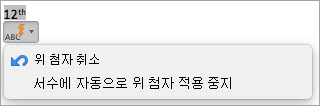
주의: 이렇게 하면 서수의 자동 위 첨자가 영구적으로 비활성화됩니다. 대신 대/소문자별로 위 첨자를 취소하려면 Outlook 자동으로 위 첨자 서식을 적용한 후 나타나는 자동 고침 메뉴에서 위 첨 자 실행 취소를 클릭하거나











